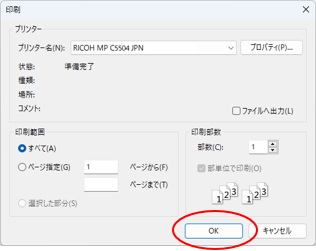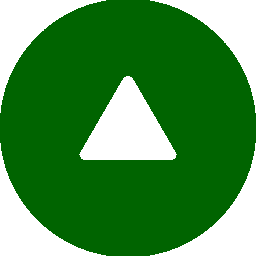計算結果の印刷
計算終了後、計算結果ウィンドウに表示されている計算結果をプリンタへ出力します。
用紙サイズの設定、用紙方向は、あらかじめ[ファイル]メニューの【プリンタ設定】 コマンドで行ってください。
コマンドで行ってください。
用紙サイズの設定、用紙方向は、あらかじめ[ファイル]メニューの【プリンタ設定】
 |
計算結果ウィンドウから印刷 |
 |
印刷プレビューから印刷 |
 計算結果ウィンドウから印刷
計算結果ウィンドウから印刷
- [印刷設定]ボタンで印刷する項目を設定し、
[印刷]ボタンをクリックします。

- [印刷設定]
- 印刷設定ダイアログを表示し、印刷項目、文字サイズ、余白など印刷時の設定を行います (詳細は『印刷設定について』を参照)。
- [印刷]
- 計算結果をプリンタへ出力します。
- 印刷ダイアログが表示されます。
印刷条件を設定し、[OK]ボタンをクリックすると、指定したプリンタへ出力します。
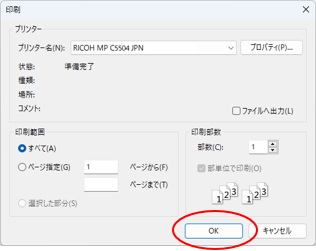
 印刷プレビューから印刷
印刷プレビューから印刷
プリンタへの出力は、計算結果ウィンドウの[印刷]ボタンで行いますが、
出力する前に【印刷プレビュー】コマンドで出力イメージを画面に表示して、確認することができます。
用紙サイズの設定、用紙方向は、あらかじめ[ファイル]メニューの【プリンタ設定】 コマンドで行ってください。
コマンドで行ってください。
用紙サイズの設定、用紙方向は、あらかじめ[ファイル]メニューの【プリンタ設定】
- 計算結果ウィンドウの[プレビュー]ボタンをクリックします。

- 印刷プレビューが表示されます。
印刷状態を確認し、[印刷] ボタンをクリックします。
ボタンをクリックします。
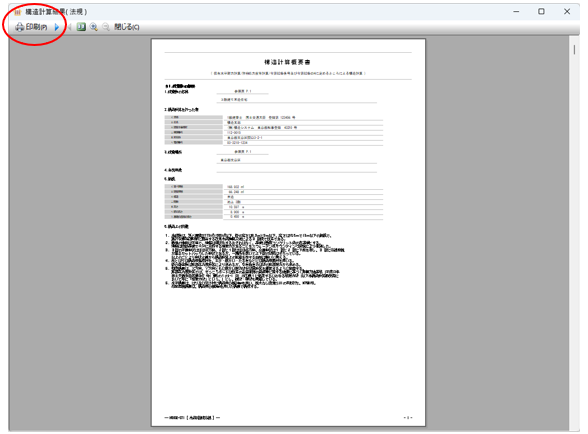
- [印刷]

- 計算結果をプリンタへ出力します。
- [次のページ]

- 次のページを表示します。
- [前のページ]

- 前のページを表示します。
- [1ページ表示]
 /[2ページ表示]
/[2ページ表示]

- 表示するページ数を2ページに切替えます。再度、クリックすると1ページ表示に戻ります。
- [ズームイン]

- プレビューされた画面を拡大表示します。
- [ズームアウト]

- 拡大表示されたプレビュー画面を縮小表示します。
- [閉じる]
- プレビュー画面を閉じます。
- [印刷]
- 印刷ダイアログが表示されます。
印刷条件を設定し、[OK]ボタンをクリックすると、指定したプリンタへ出力します。